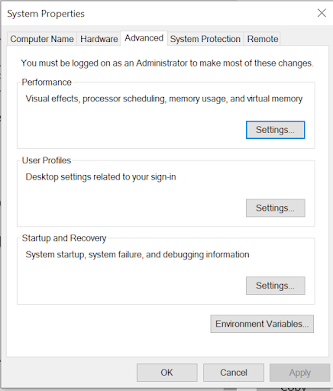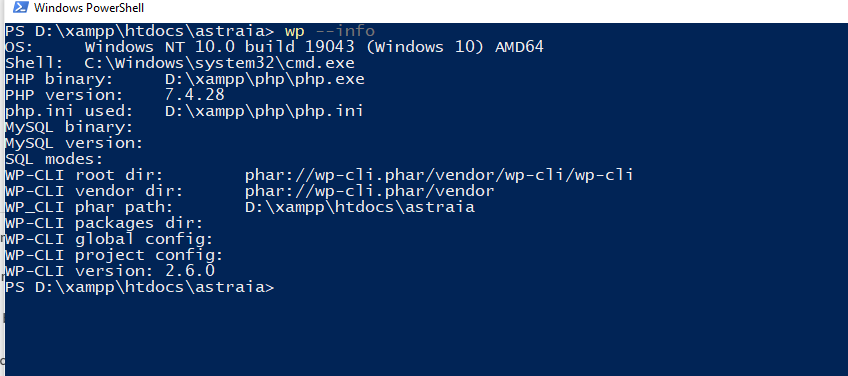
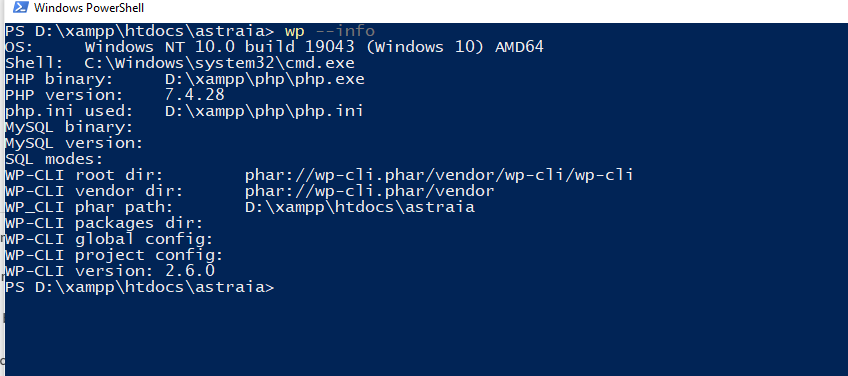
Hướng dẫn cài đặt WP-CLI sử dụng trong xampp hoặc wampp môi trường windows
- 27-07-2022
- Toanngo92
- 0 Comments
Mục lục
WP-CLI là gì?
WP-CLI là một công cụ dòng lệnh (command line) hay anh em mình thường gọi là màn hình đen để quản lý hoạt động của một dự án WordPress. Nó có thể quản lý các bài đăng, danh mục, người dùng, tìm kiếm-thay thế trong DB, thay đổi mật khẩu vvv… mà không cần sử dụng giao diện, rất tiện cho dev nhất là khi quản lý nhiều website.
WP-CLI rất có thể mở rộng / hữu ích và có thể làm nhiều việc khác một cách nhanh chóng và thuân tiện. Điều kiện tiên quyết : Cần có phiên bản PHP tối thiểu 5.4 để chạy WP-CLI v2.0.0, vì vậy hãy nâng cấp phiên bản PHP của bạn nếu không phù hợp với yêu cầu tối thiểu.
Bước 1: kiểm tra cấu hình PHP và chắc chắn đã được thêm vào path trong environment variables
- Chọn “path” từ “Environment Variables” và nhấp vào nút “Edit”
- Bây giờ đặt đường dẫn nơi chứa tệp php.exe – Đối với XAMPP, nó được cài đặt trong ổ C: thì Đường dẫn là ” C: \xampp\php“
- Dán đường dẫn thư mục trên này vào cuối đường dẫn và đọc bằng dấu chấm phẩy
- Nhấp vào Ok và áp dụng .
Bước 2: Cài đặt wp-cli cho windows
- Tải xuống wp-cli.phar theo cách thủ công và lưu nó vào một thư mục, ví dụ: c: \ wp-cli
- Tạo một tệp có tên wp.bat trong c:\wp-cli với nội dung sau:
@ECHO OFF
php "c:/wp-cli/wp-cli.phar" %*Bước 3: Đặt biến môi trường cho wp-cli
Tiếp tục chọn “path” từ “Environment Variables” và nhấp vào nút “Edit” và thêm c:\wp-cli vào như thao tác kiểm tra PHP ở bước 1.
Bước 4: Xác nhận sau khi thiết lập tất cả
Để kiểm tra xem mọi thứ có hoạt động bình thường không, bạn có thể chạy lệnh thông tin:
Mở CMD (win + R-> gõ cmd) và gõ lệnh wp –info để kiểm tra WP-CLI hiện có hay không.
Bạn có thể thấy đầu ra tương tự như màn hình bên dưới, với tình huống của mình XAMPP được cài đặt ở ổ D:
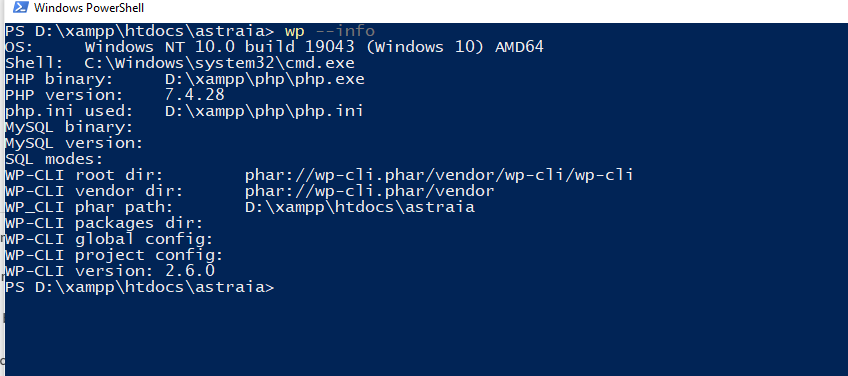
Bài tập
nất